천둥새
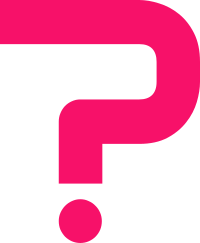
기다리다.
(나는 무엇을 거래하고 있습니까?)
Thunderbird는 귀하의 돈이나 데이터를 원하는 제3자 거래 기반 서비스에 연결하는 채팅이나 사용자 정의 이메일 주소와 같은 추가 기능을 제공합니다. 이미 이메일 주소가 있는 경우에는 필요하지 않습니다.
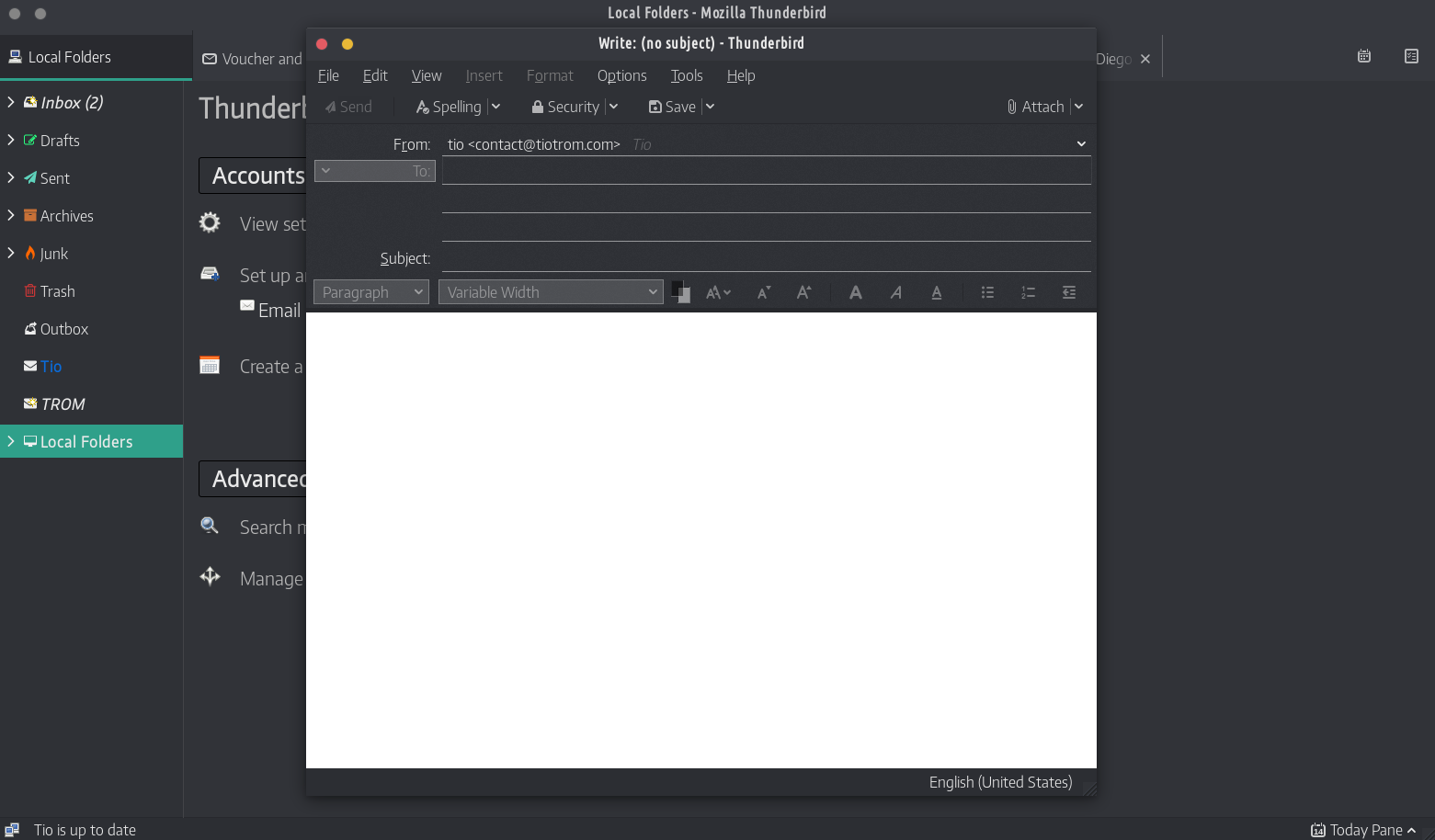
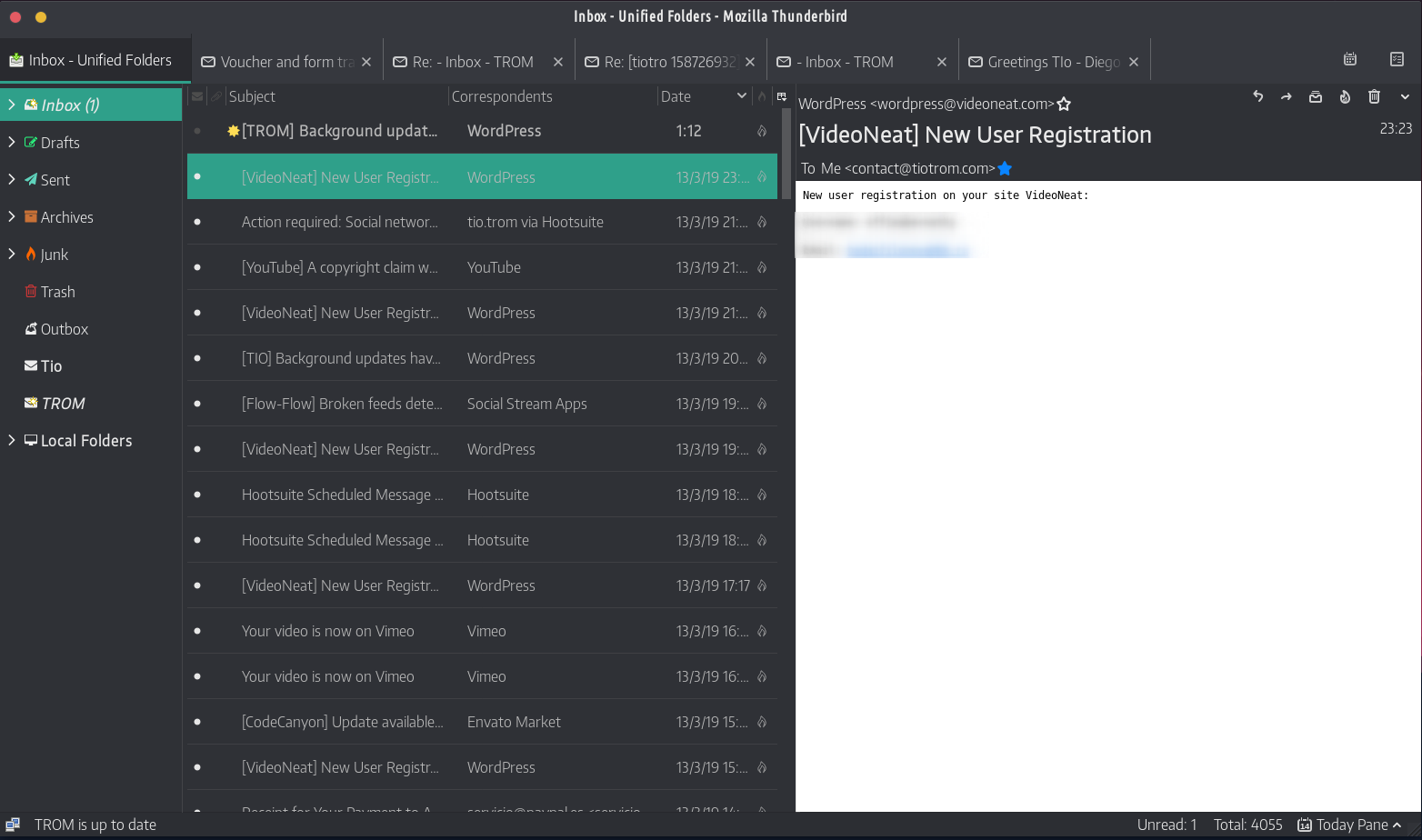
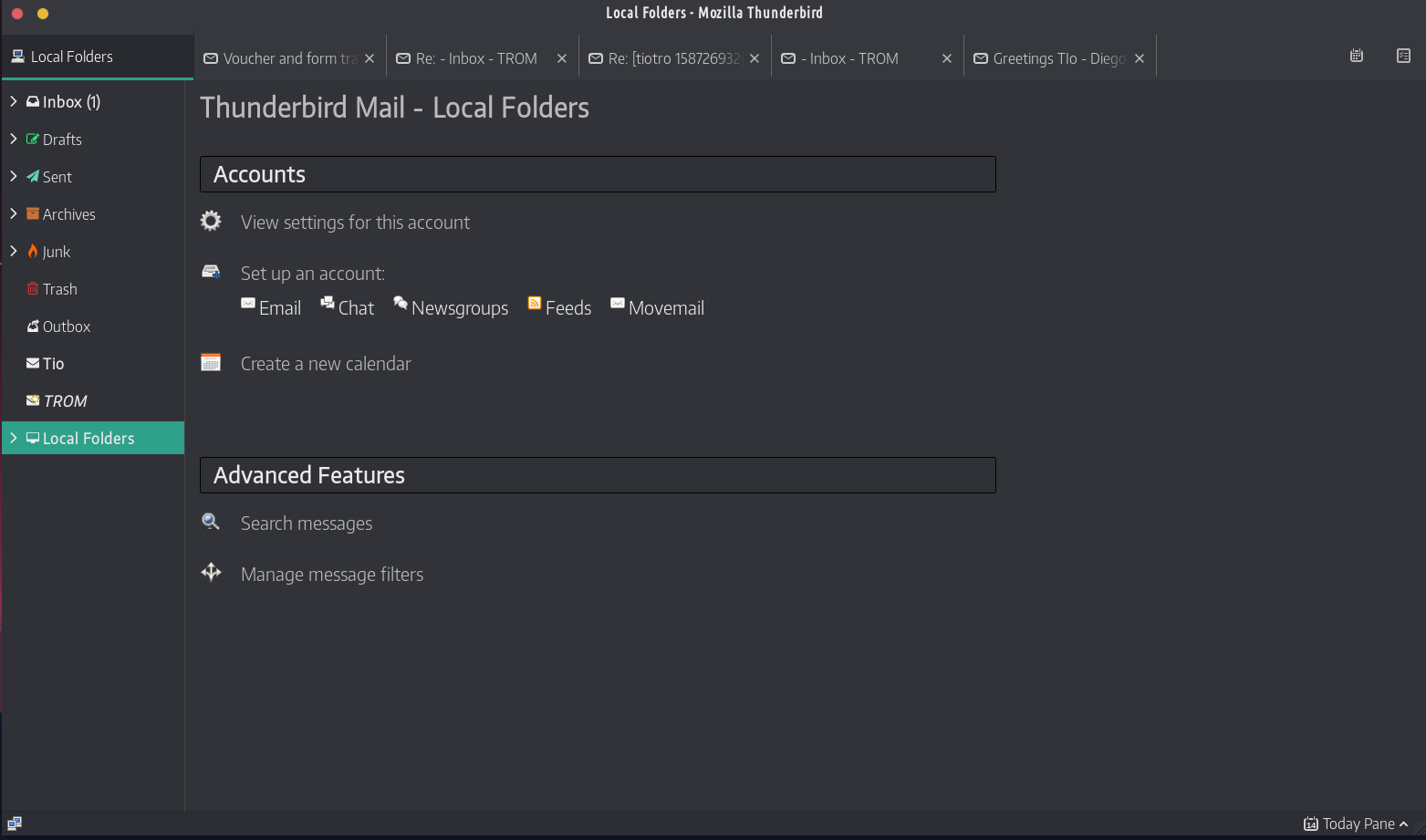
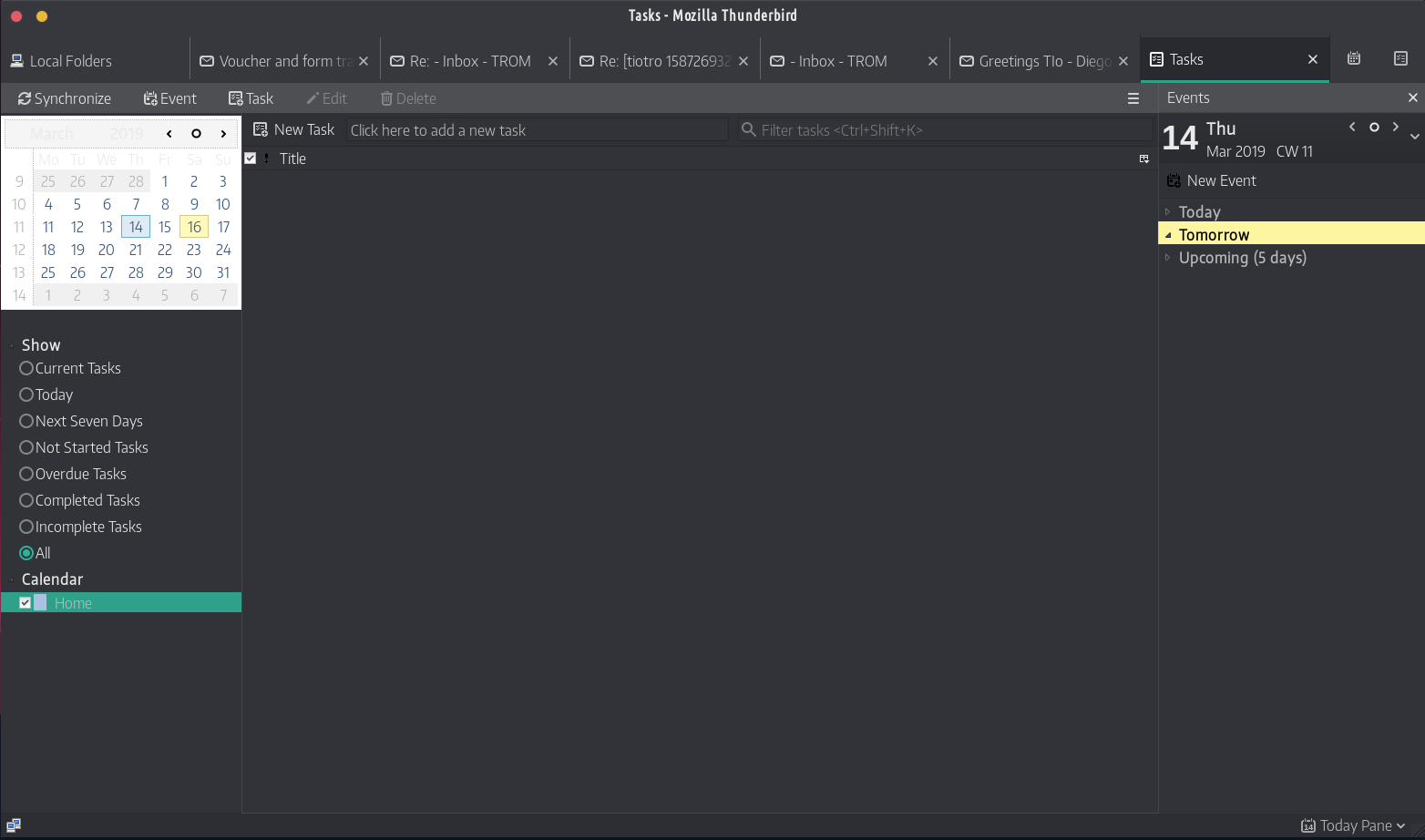
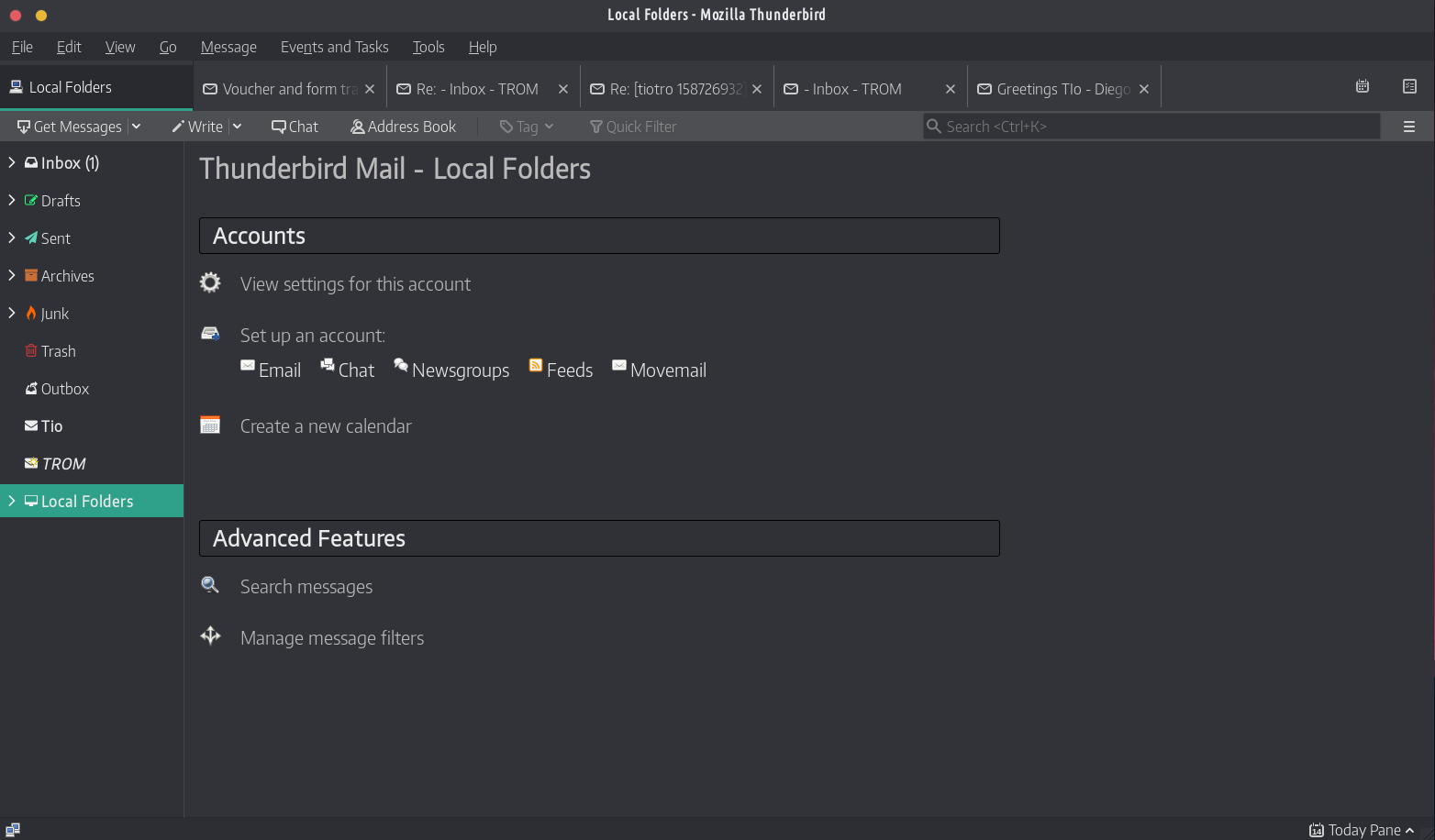
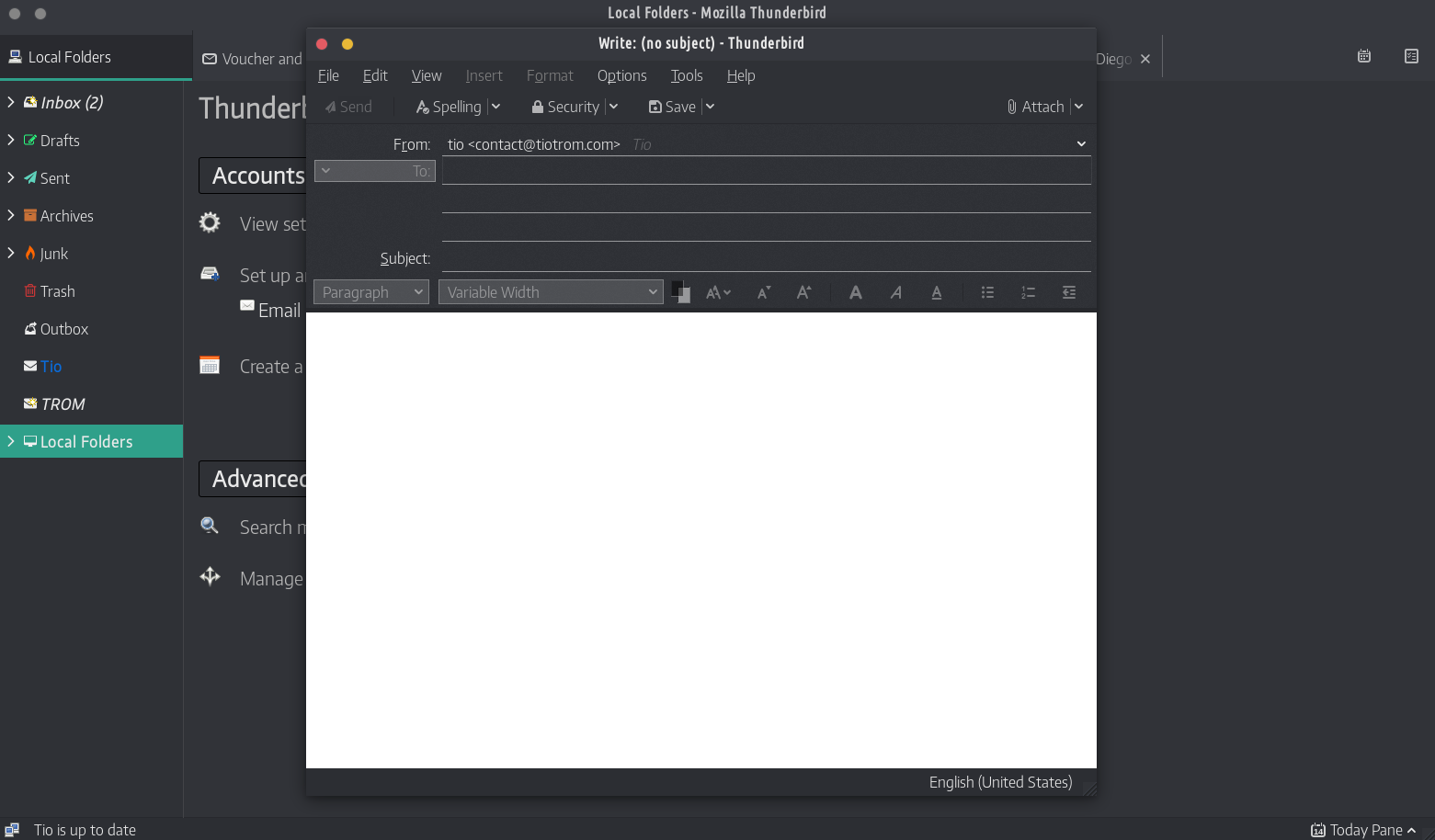
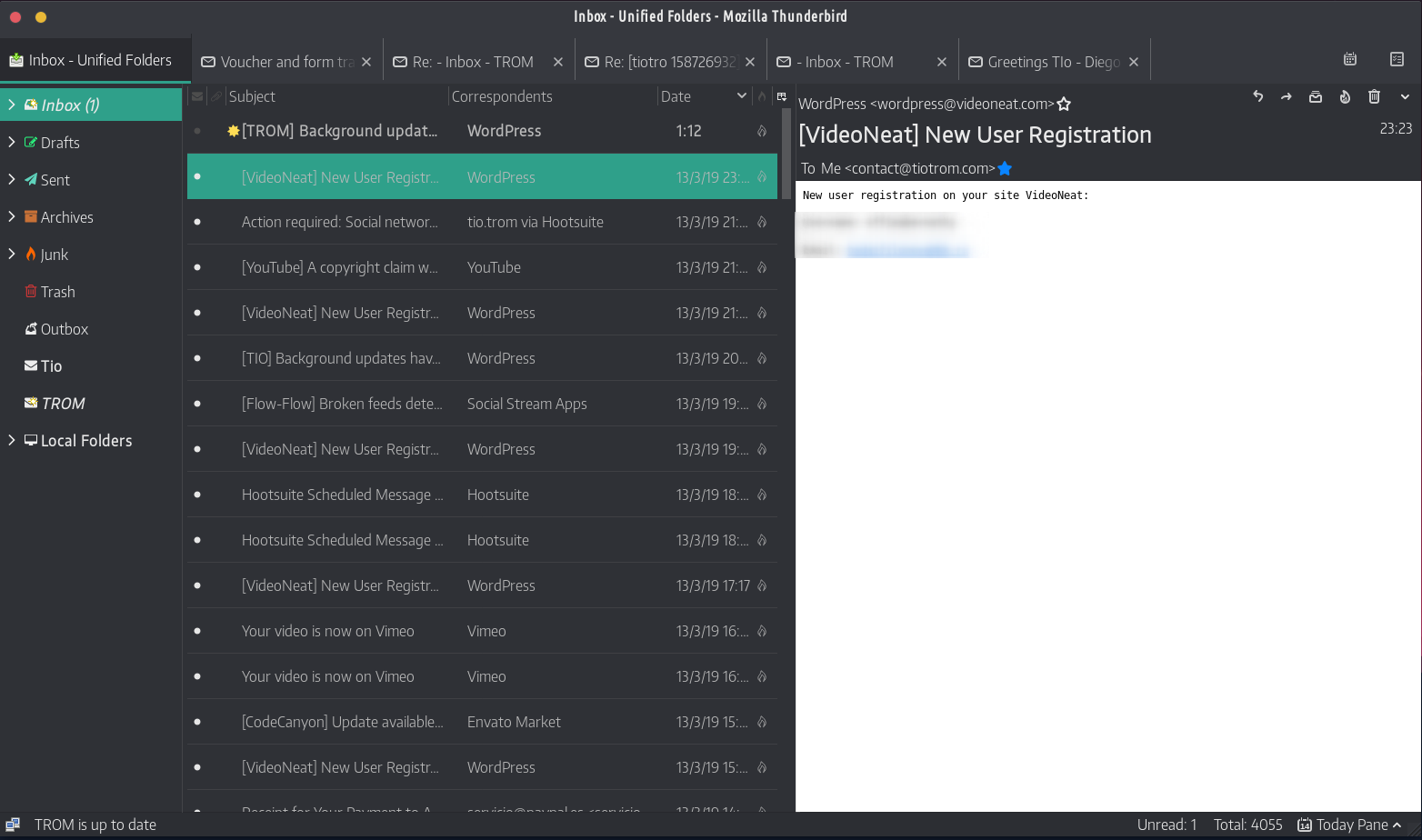
기술:
개인화된 이메일 주소
귀하, 가족 또는 회사를 위한 개인화된 이메일 주소(예: “dad@thesmithfamily.com”)를 갖고 싶은 꿈을 꾸어본 적이 있습니까? Thunderbird를 사용하면 이 작업이 쉬워집니다. Thunderbird에서 새 이메일 주소를 등록하면 보내고 받을 수 있도록 자동으로 설정됩니다.
원클릭 주소록
원클릭 주소록은 주소록에 사람을 추가하는 빠르고 쉬운 방법입니다. 받은 메시지에서 별표 아이콘을 클릭하기만 하면 사람을 추가할 수 있습니다. 두 번 클릭하면 사진, 생일, 기타 연락처 정보와 같은 세부 정보를 추가할 수 있습니다.
첨부파일 알림
첨부 파일 알림은 메시지 본문에서 첨부 파일이라는 단어(및 파일 형식과 같은 다른 단어)를 찾아 보내기를 누르기 전에 첨부 파일을 추가하라고 알려줍니다.
다중 채널 채팅
지원되는 여러 네트워크를 통해 즐겨 사용하는 메시징 애플리케이션에서 바로 연락처와 실시간 대화를 즐겨보세요. Thunderbird를 사용하면 과거 대화와 받은 이메일을 모두 쉽게 검색할 수 있습니다.
탭 이메일
Thunderbird는 모든 Mozilla 소프트웨어 데스크톱, 모바일 및 모든 플랫폼에서 유사한 사용자 경험을 제공하기 위한 노력의 일환으로 Mozilla Firefox의 새로운 모양과 느낌을 복제합니다.
탭 이메일을 사용하면 이메일을 별도의 탭에 로드하여 탭 사이를 빠르게 이동할 수 있습니다. 탭은 메뉴 표시줄 상단에 나타나 강력한 시각적 경험을 제공하고 도구 모음을 훨씬 더 상황에 맞게 사용할 수 있게 해줍니다.
탭으로 구분된 이메일을 사용하면 쉽게 참조할 수 있도록 여러 이메일을 열어 둘 수 있습니다. 메일 메시지를 두 번 클릭하거나 Enter 키를 누르면 해당 메시지가 새 탭에서 열립니다.
Thunderbird를 종료하면 표시되는 탭이 저장되며 다음에 Thunderbird를 열 때 복원됩니다. 탭 도구 모음에는 탭 간을 전환하는 데 도움이 되는 탭 메뉴도 있습니다.
검색하다
이제 Thunderbird를 떠나지 않고도 웹을 검색할 수 있습니다. Thunderbird의 검색 상자에 마음에 드는 것을 입력하고 여러 검색 공급자 중에서 선택하세요.
이메일에서 단어를 강조 표시하고 마우스 오른쪽 버튼을 클릭한 후 "웹 검색:"을 선택하여 웹 검색을 시작할 수도 있습니다.
빠른 필터 도구 모음
빠른 필터 도구 모음을 사용하면 이메일을 더 빠르게 필터링할 수 있습니다. 빠른 필터 검색 상자에 단어를 입력하기 시작하면 결과가 즉시 표시됩니다. 또는 새 메시지, 태그, 주소록에 있는 사람을 기준으로 이메일을 필터링할 수 있습니다. 와이
검색 도구
Thunderbird의 검색 인터페이스에는 귀하가 찾고 있는 정확한 이메일을 찾아내는 필터링 및 타임라인 도구가 포함되어 있습니다. Thunderbird는 또한 모든 이메일과 채팅 대화를 색인화하여 더욱 빠르게 검색할 수 있도록 도와줍니다. 검색 결과는 탭에 표시되므로 검색 결과 및 기타 이메일로 쉽게 전환할 수 있습니다.
메시지 아카이브
나중에 이메일이 필요할 것 같지만 삭제하지 않고 받은편지함에서 꺼내고 싶다면 보관하세요! 보관은 받은 편지함을 관리하고 이메일을 보관 폴더 시스템에 넣는 데 도움이 됩니다.
보관 버튼을 선택하거나 'A' 키를 누르면 이메일이 보관됩니다.
활동 관리자
활동 관리자는 Thunderbird와 이메일 제공업체 간의 모든 상호 작용을 한 곳에 기록합니다. 더 이상 추측할 필요가 없습니다. 이메일에서 일어나는 모든 일을 보려면 한 곳만 보면 됩니다.
대용량 파일 관리
Thunderbird Filelink로 대용량 파일을 공유하세요!
이제 파일을 메시지 첨부 파일로 직접 보내는 대신 온라인 저장소 제공업체에 업로드하고 링크를 공유함으로써 대용량 문서의 전송 속도를 높일 수 있습니다. 이메일 전송 속도를 향상시키고 수신자의 서버가 대용량 파일을 허용하지 않는 경우 메시지 거부를 방지합니다. 추가 보너스로 보낸 폴더와 수신자의 받은 편지함의 공간도 절약할 수 있습니다.
Thunderbird Look & Feel
페르소나를 사용하면 가벼운 "스킨"을 사용하여 Thunderbird의 모양과 느낌을 즉시 변경할 수 있습니다. 최신 영화, 유명 랜드마크, 일본 문신 등 수백 가지 스킨을 사용할 수 있습니다. Thunderbird의 다양한 아이콘을 꾸미는 여러 테마 중에서 선택할 수도 있습니다.
부가기능 관리자
Thunderbird에서 직접 추가 기능을 찾아 설치하세요. 더 이상 추가 기능 웹사이트를 방문할 필요가 없습니다. 대신 추가 기능 관리자를 실행하기만 하면 됩니다. 어떤 추가 기능이 귀하에게 적합한지 모르시나요? 평가, 권장 사항, 설명 및 실제 추가 기능에 대한 사진은 선택하는 데 도움이 됩니다.
스마트 폴더
스마트 폴더를 사용하면 받은 편지함, 보낸 편지함 또는 보관 폴더와 같은 특수 폴더를 결합하여 여러 이메일 계정을 관리할 수 있습니다. 각 메일 계정의 받은 편지함으로 이동하는 대신 하나의 받은 편지함 폴더에서 모든 수신 이메일을 볼 수 있습니다.
강력한 개인 정보 보호 및 추적 금지
Thunderbird는 사용자 개인 정보 보호 및 원격 이미지 보호를 지원합니다. 사용자의 개인정보 보호를 위해 Thunderbird는 이메일 메시지에서 원격 이미지를 자동으로 차단합니다.
Thunderbird는 Do Not Track 옵션도 지원합니다. 이는 웹 검색과 연결되어 있지만 추가 기능으로 활성화된 웹 페이지에 대한 다른 요청에도 사용할 수 있습니다.
피싱 방지
Thunderbird는 메시지가 피싱 시도일 가능성이 있음을 표시하여 사용자를 속여 개인 및 기밀 정보를 넘겨주려는 이메일 사기로부터 귀하를 보호합니다. 두 번째 방어선으로 Thunderbird는 메시지에 표시된 URL이 아닌 다른 웹 사이트로 연결되는 것처럼 보이는 링크를 클릭하면 경고합니다.
자동 업데이트
Thunderbird의 업데이트 시스템은 최신 버전을 실행하고 있는지 확인하고 보안 업데이트가 제공되면 알려줍니다. 이러한 보안 업데이트는 크기가 작으므로(보통 200KB – 700KB) 필요한 것만 제공하고 보안 업데이트를 빠르게 다운로드하고 설치할 수 있습니다. 자동 업데이트 시스템은 Windows, OS X 및 Linux의 Thunderbird에 대한 업데이트를 40개 이상의 언어로 제공합니다.
쓰레기 잘라내기
Thunderbird의 인기 있는 정크 메일 도구가 스팸보다 앞서도록 업데이트되었습니다. 귀하가 수신하는 각 이메일은 Thunderbird의 최첨단 정크 메일 필터를 통과합니다. 메시지를 스팸으로 표시할 때마다 Thunderbird는 필터링을 "학습"하고 개선하므로 사용자는 중요한 메일을 읽는 데 더 많은 시간을 할애할 수 있습니다. Thunderbird는 또한 메일 제공업체의 스팸 필터를 사용하여 받은 편지함에서 정크 메일을 차단할 수도 있습니다.
오픈 소스
Thunderbird의 중심에는 전 세계 수천 명의 열정적이고 경험이 풍부한 개발자와 보안 전문가가 주도하는 오픈 소스 개발 프로세스가 있습니다. 우리의 개방성과 활발한 전문가 커뮤니티는 우리 제품이 더욱 안전하고 신속하게 업데이트되도록 하는 동시에 최고의 타사 보안 검색 및 평가 도구를 활용하여 전반적인 보안을 더욱 강화할 수 있도록 해줍니다.


수년 동안 Thunderbird를 모든 TROM 계정의 기본 이메일 클라이언트/관리자로 사용하고 있습니다. 간단하면서도 강력하며 스팸 필터를 1~2주 동안 훈련시키면 (내 경험상) Gmail의 스팸 필터보다 더 좋아집니다.